Connessione
Scarica e installa Radmin VPN sul computer locale.
Crea rete:
-
Premi il pulsante “Crea rete”.
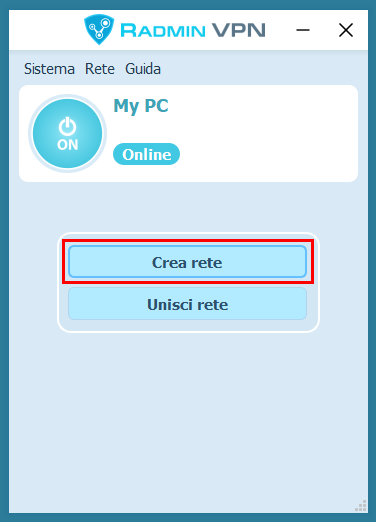
-
Imposta il nome e la password di rete.
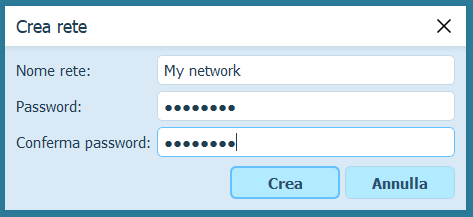
-
Premi il pulsante “Crea”.
-
La nuova rete apparirà nella finestra principale di Radmin VPN.
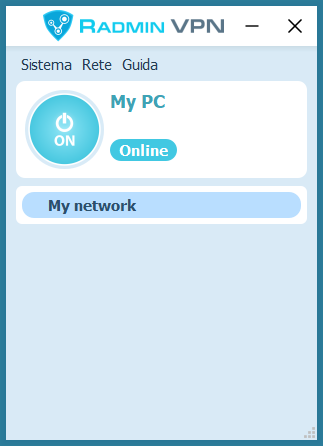
-
-
Scarica e installa Radmin VPN sul computer remoto.
-
Lancia il software e premi il pulsante “Unisci rete”.
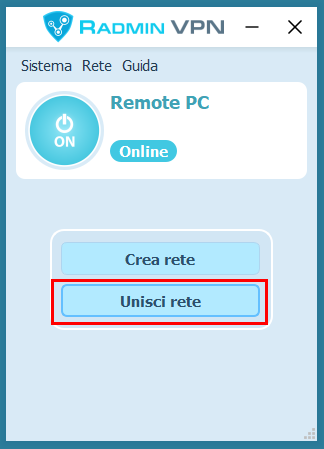
-
Inserisci il nome e la password di rete nella finestra di dialogo.
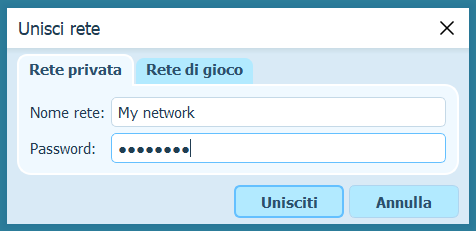
-
Premi il pulsante “Unisciti”.
-
La rete creata precedentemente e i suoi noti verranno visualizzati nella finestra principale di Radmin VPN.
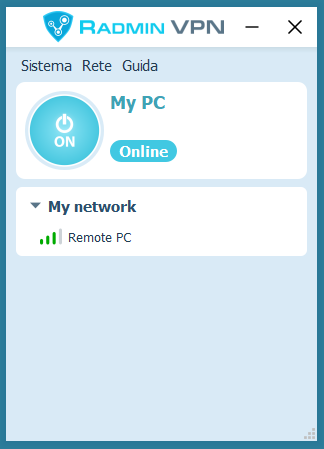
-
La connessione tra i computer è stata quindi stabilita correttamente. Puoi verificare la connessione chiamando il comando "ping" dal menu contestuale del computer remoto.
Eseguire Radmin VPN sul computer remoto. Trovare Guida -> Installa Radmin Server nel menu principale.
Aggiungi utente e impostane i diritti nelle impostazioni per Radmin Server.
Connetti il computer locale e quello remoto tramite Radmin VPN.
Scegli: “Radmin--> Controllo completo” nel menu di scelta rapida del computer remoto.
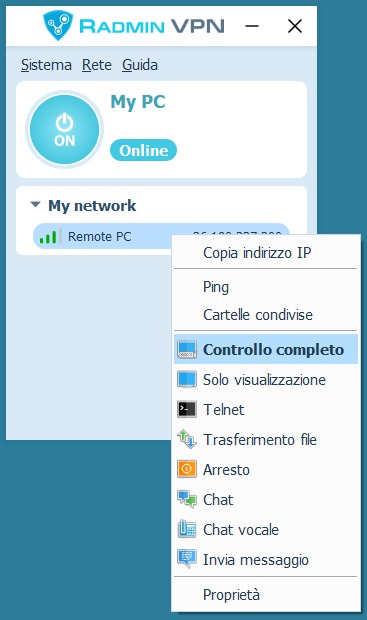
Inserisci nome utente e password configurate nelle impostazioni per Radmin Server.
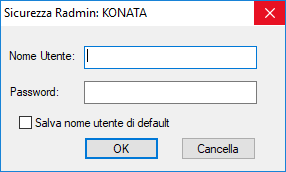
Risoluzione dei problemi
Segui questo link per tutte le istruzioni disponibili.
Se il gioco non è nell’elenco, prova le istruzioni di Hamachi; spesso funzionano.
Per giocare con i tuoi amici, controlla quanto segue:
Sei all’interno della stessa rete VPN di Radmin
Hai la stessa versione del gioco
Il giocatore ospitante ha aggiunto il gioco alle eccezioni del firewall (o ha disattivato il firewall).
Forse al momento sei l’unico a giocare per questo gioco. Prova a connetterti più tardi o invita un amico a partecipare.
Controlla le impostazioni del firewall e dell’antivirus sul tuo PC locale e remoto. Radmin VPN e il gioco non devono essere bloccati dall’antivirus o dal firewall (in alternativa, puoi disabilitarli).
La connessione Relay/TCP viene impostata quando non è possibile stabilire una connessione diretta. Prova a unirti a una delle reti di gioco. Se la maggior parte delle connessioni per i partecipanti alla rete di gioco sono Relay/TCP, probabilmente ciò dipende dal tuo provider Internet. Ottenere un indirizzo IP pubblico dal tuo provider o connetterti tramite un altro provider Internet può essere utile.
In questo caso, disinstalla Radmin VPN, riavvia il PC, disabilita l’antivirus, installa Radmin VPN. Se tutto questo non funziona, crea un ticket di richiesta assistenza.
Fai clic sul pulsante rotondo in Radmin VPN per avviare il servizio.
In questo caso, disinstalla Radmin VPN, riavvia il PC, disabilita l’antivirus, installa Radmin VPN. Se tutto questo non funziona, crea un ticket di richiesta assistenza.
In caso di problemi con l’eliminazione di Radmin VPN, utilizza un’utilità Microsoft.
- Scarica l’utilità ed eseguila.
- Fai clic su Avanti e seleziona Disinstallazione.
- Seleziona il programma Radmin VPN e fai clic su Avanti.
- Attendi che l’utilità termini l’operazione e riavvia il PC.